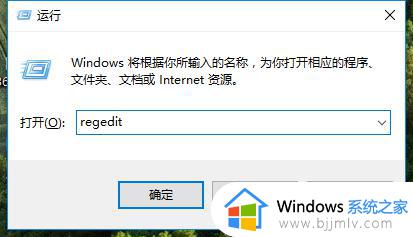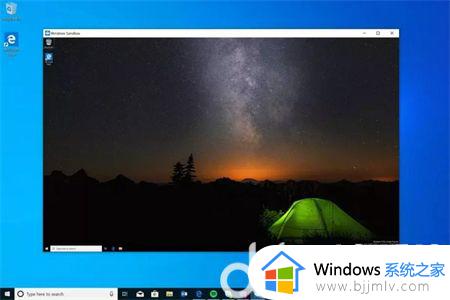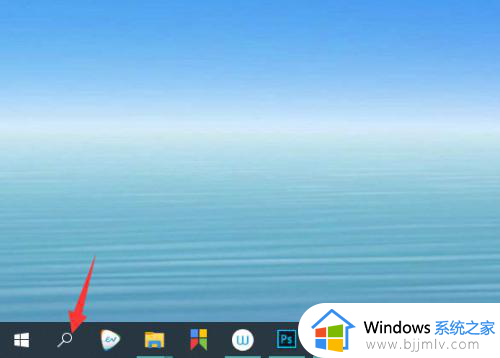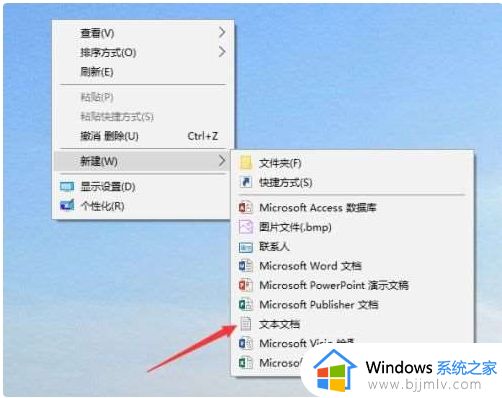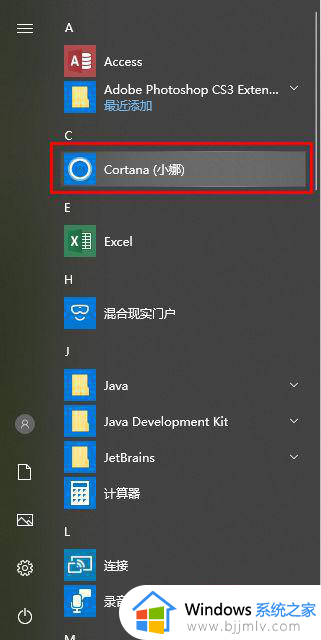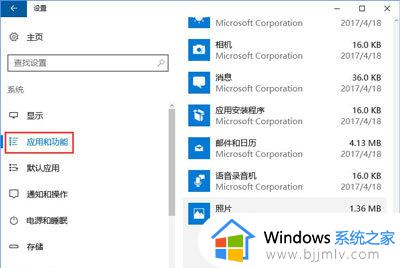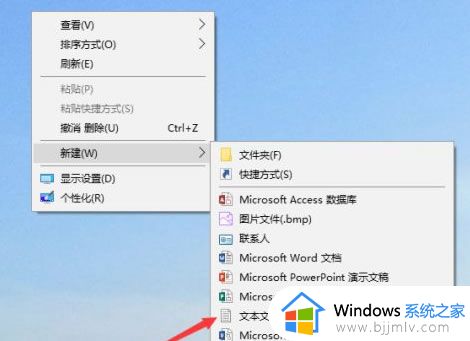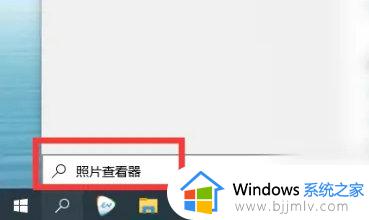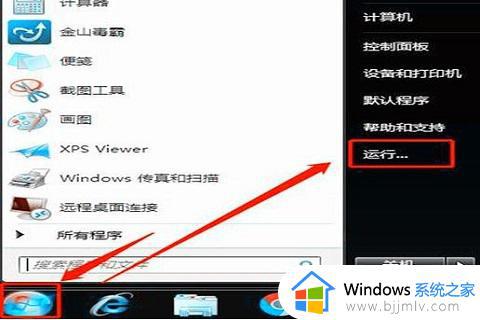win10自带的照片查看器没了怎么办 win10自带的照片查看器不见了解决方法
当用户想要打开win10电脑存储的图片进行浏览时,可以通过微软系统自带的照片查看器工具来打开,可是近日有小伙伴反馈自己win10系统内置的的照片查看器工具不见了,这让许多用户很是不解,对此win10自带的照片查看器没了怎么办呢?以下就是关于win10自带的照片查看器不见了解决方法。
具体方法如下:
方法一、
首先新建一个记事本(txt文件),将以下代码粘贴保存(请忽略前面的行号):
@echo off&cd&color 0a&cls
echo 恢复Win10照片查看器
reg add "HKLMSOFTWAREMicrosoftWindows Photo ViewerCapabilitiesFileAssociations" /v ".jpg" /t REG_SZ /d PhotoViewer.FileAssoc.Tiff /f
reg add "HKLMSOFTWAREMicrosoftWindows Photo ViewerCapabilitiesFileAssociations" /v ".jpeg" /t REG_SZ /d PhotoViewer.FileAssoc.Tiff /f
reg add "HKLMSOFTWAREMicrosoftWindows Photo ViewerCapabilitiesFileAssociations" /v ".bmp" /t REG_SZ /d PhotoViewer.FileAssoc.Tiff /f
reg add "HKLMSOFTWAREMicrosoftWindows Photo ViewerCapabilitiesFileAssociations" /v ".png" /t REG_SZ /d PhotoViewer.FileAssoc.Tiff /f
echo 请双击或右击图片,选择“照片查看器”即可
pause
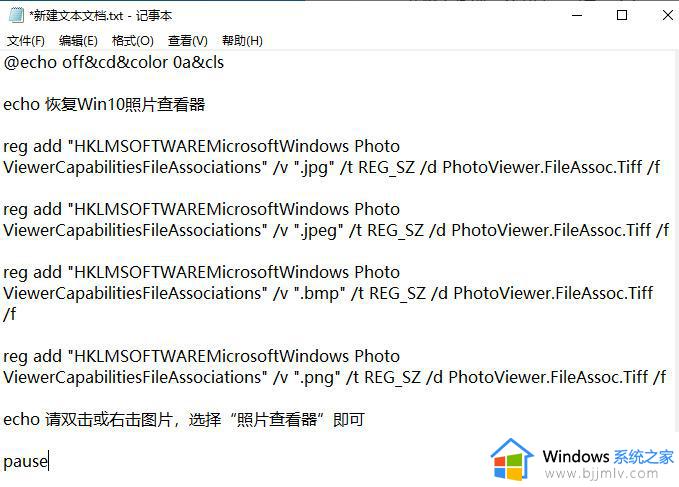
2.保存完成后,将后缀名(.txt)改为(.bat),然后双击打开运行。显示如下,即为修复成功。
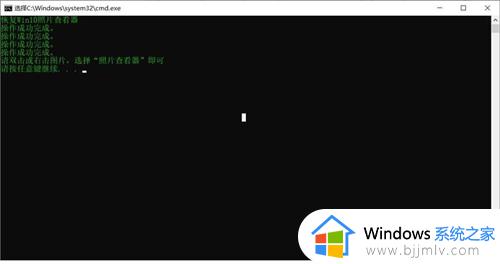
3.按任意键退出。随后打开“开始”菜单,点击“设置”,进入设置界面,选择应用:
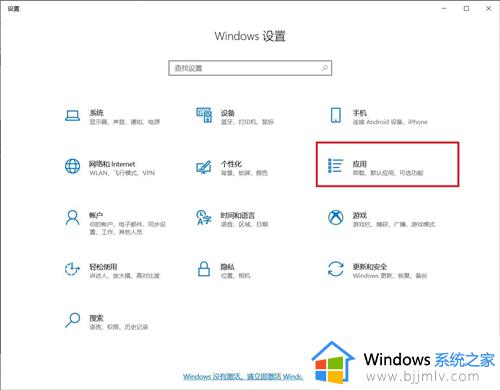
4.在应用界面,选择默认应用,找到“照片查看器”,修改为“windows照片查看器”
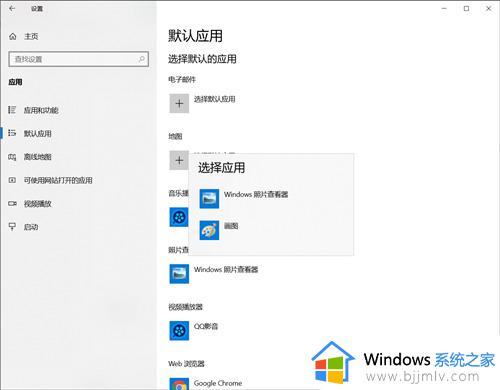
方法二、
1.按下键盘win+r打开运行功能。输入regedit,点击确定;
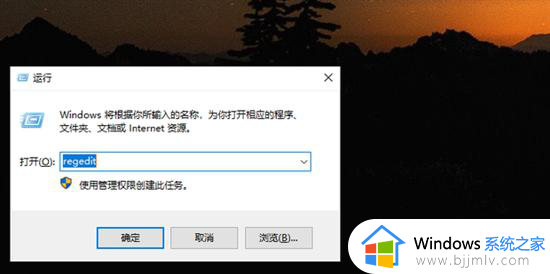
2.然后点击HKEY_CURRENT_USER中的SOFTWARE;
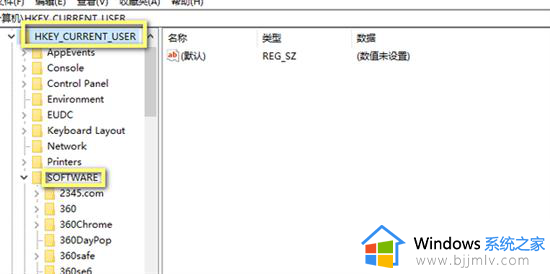
3.点击Microsoft后,继续点击Windows photo viewer中的FileAssociations;
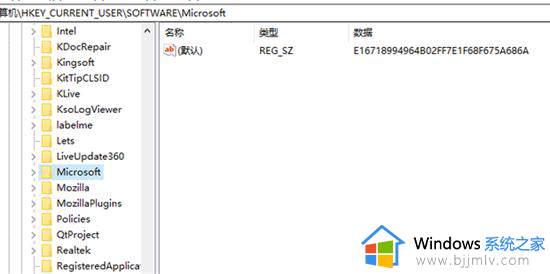
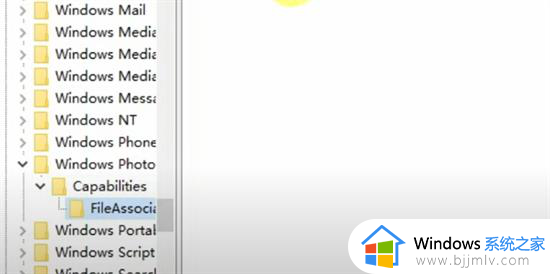
4.然后在右侧新建一个字符串值。
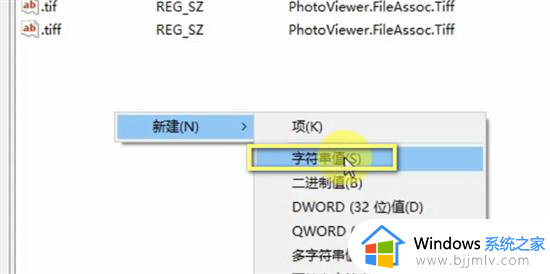
5.重命名为.jpg,按下回车键进行保存。
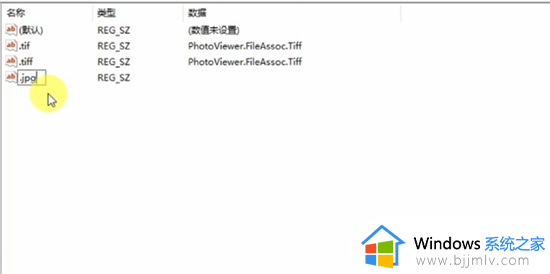
6.然后双击打开,数值数据输入PhotoViewer.FileAssoc.tiff,点击确定。
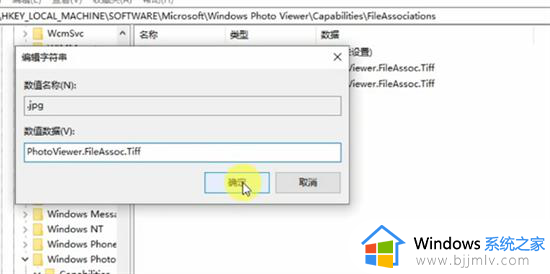
上述就是小编教大家的win10自带的照片查看器不见了解决方法了,有遇到这种情况的用户可以按照小编的方法来进行解决,希望本文能够对大家有所帮助。